Dacă ești un jucător de pe computer, probabil că ești prea familiarizat cu Steam. Este o platformă populară de jocuri care vă permite să cumpărați și să jucați jocuri, precum și să discutați cu prietenii și alți jucători. Cu toate acestea, nu este fără probleme. O problemă comună cu care se confruntă jucătorii de pe computer este Codul de eroare Steam 41. Codul de eroare Steam 41 este o eroare generală care poate apărea atunci când încercați să lansați un joc sau să actualizați prin clientul Steam. Eroarea este de obicei însoțită de mesajul „Nu s-a putut încărca potrivirea bibliotecii”. Există câteva cauze potențiale pentru această eroare, dar, din fericire, există și câteva soluții potențiale. O cauză potențială a codului de eroare Steam 41 este că clientul dvs. Steam este învechit. Pentru a remedia acest lucru, pur și simplu lansați clientul Steam și faceți clic pe „Căutați actualizări”. Dacă există actualizări disponibile, acestea vor fi descărcate și instalate automat. O altă cauză potențială a acestei erori este că clientul Steam nu este configurat să se lanseze cu privilegii de administrator. Acest lucru poate fi remediat făcând clic dreapta pe comanda rapidă Steam și selectând „Run as administrator”. Dacă niciuna dintre aceste soluții nu rezolvă problema, este probabil să existe o problemă cu fișierele jocului în sine. Pentru a verifica fișierele jocului, faceți clic dreapta pe joc din biblioteca dvs. Steam și selectați „Proprietăți”. Sub fila „Fișiere locale”, dați clic pe „Verificați integritatea fișierelor de joc”. Acest lucru va verifica fișierele jocului pentru orice corupție sau fișiere lipsă și va încerca să le repare. Sperăm că una dintre aceste soluții v-a ajutat să remediați codul de eroare Steam 41. Dacă nu, există alte câteva soluții potențiale, așa că nu renunțați încă!
Iată un ghid complet pentru remediați codul de eroare 41 pe steam pe computerul dvs. cu Windows. Mulți utilizatori Steam s-au plâns că au primit eroarea 41 în timp ce joacă anumite jocuri. Vi se va solicita un mesaj de eroare Serverele Steam sunt prea ocupate pentru a vă procesa solicitarea. apoi numele jocului și codul de eroare 41.
editor foto gratuit în lot

Deși acest mesaj de eroare indică în mod clar că codul de eroare este probabil cauzat de o problemă cu serverul, acesta a fost raportat de diverși utilizatori în numeroase ocazii, chiar și atunci când serverele Steam erau disponibile. Acum, pot exista diverse alte motive care ar putea cauza acest cod de eroare pe Steam. Iată câteva alte motive posibile:
- Pachetul tău de securitate exagerat poate bloca conectarea clientului Steam la serverele de joc.
- Acest lucru se poate întâmpla dacă fișierele de joc sunt infectate sau lipsesc unele fișiere importante de joc.
- Cache-ul jocului stocat în Windows ar fi putut fi corupt și, astfel, ar fi putut cauza codul de eroare 41 pe Steam.
- Este posibil să întâmpinați această eroare dacă computerul dvs. are o versiune învechită a sistemului de operare Windows și a driverelor grafice.
- Pentru unii utilizatori, funcția Game Mode a provocat o eroare.
- Dacă fișierele de instalare ale jocului în cauză sunt corupte sau rupte, este posibil să întâlniți acest cod de eroare.
În oricare dintre cazurile de mai sus, vă vom oferi. Această postare va discuta remedieri de lucru care au ajutat utilizatorii să rezolve această eroare. Astfel, puteți încerca și aceste remedieri și scăpați de eroarea la îndemână.
Remediați codul de eroare Steam 41 pe computerul Windows
Puteți reporni aplicația Steam sau reporniți computerul prima dată când primiți codul de eroare 41 în timp ce jucați pe Steam. De asemenea, încercați să vă deconectați din aplicația Steam și apoi să vă conectați din nou pentru a vedea dacă eroarea este rezolvată. Dacă acest lucru nu ajută, iată remediile pe care le puteți utiliza:
- Verificați starea serverului Steam.
- Permiteți Steam în antivirus.
- Verificați fișierele jocului.
- Ștergeți folderul Cache al jocului.
- Ajustați opțiunile de lansare pentru jocul problematic.
- Renunțați la versiunea beta Steam (dacă este cazul).
- Asigurați-vă că Windows și driverele dvs. grafice sunt actualizate.
- Dezactivează modul joc.
- Reinstalați jocul problematic.
Serverele Steam sunt prea ocupate pentru a vă procesa solicitarea.
1] Verificați starea serverului Steam.
În primul rând, ar trebui să verificați starea serverului Steam și să vă asigurați că serviciile sale sunt în funcțiune. După cum sugerează mesajul de eroare, eroarea ar putea fi cauzată de o prăbușire a serverului sau de o altă problemă persistentă a serverului. Prin urmare, determinați starea serverului Steam și asigurați-vă că serviciile acestuia nu sunt dezactivate momentan. Puteți face acest lucru cu un instrument gratuit de verificare a stării site-ului web. Dacă serverele sunt nefuncționale, așteptați puțin și apoi încercați să jucați din nou.
Dacă întâmpinați în continuare codul de eroare 41, chiar dacă nu există probleme cu serverul la sfârșitul Steam, puteți aplica o altă remediere pentru a o rezolva.
2] Permiteți Steam în antivirus/firewall
Această eroare poate fi foarte bine atenuată dacă sistemul dvs. de securitate blochează Steam sau procesul aferent acestuia. Pentru a verifica dacă antivirusul sau firewall-ul dvs. este principalul vinovat, dezactivați temporar antivirusul/firewall-ul. Dacă utilizați antivirusul încorporat în Windows 11/10, adică securitatea Windows, dezactivați-l și apoi verificați dacă eroarea a încetat să mai apară.
Dacă eroarea este rezolvată după dezactivarea suitei de securitate, puteți fi sigur că antivirusul sau firewall-ul dvs. a cauzat eroarea. În acest caz, puteți remedia definitiv eroarea permițând aplicației Steam să treacă prin antivirus sau firewall. Setările antivirus pentru excluderi, excluderi și lista albă sunt diferite pentru fiecare antivirus. Iată locurile din două antivirus populare de la terți și securitate Windows în care puteți adăuga aplicația Steam pentru a-i permite accesul antivirusului:
- Avast antivirus: Accesați Acasă > Setări > General > Excluderi.
- IN MEDIE: Accesați Acasă > Setări > Funcții > Protecție web > Excluderi.
- Securitate Windows: Accesați Protecția împotriva virușilor și amenințărilor > Gestionați setările > Adăugați sau eliminați excluderi > Adăugați excluderi.
În plus, vă vom sugera să adăugați jocul la lista de excepții a antivirusului, astfel încât să nu îl blocheze. Locație implicită pentru jocurile Steam: C:Program Files (x86)Steamsteamappscommon.
Pentru a permite Steam prin Windows Defender Firewall, urmați acești pași:
- În primul rând, doar Securitate Windows aplicație și accesați Firewall și protecție a rețelei fila din panoul din stânga.
- Acum faceți clic pe Permite aplicația prin firewall opțiunea și apoi faceți clic pe Schimbă setările buton.
- Apoi, în lista de aplicații și funcții permise, selectați aplicația Steam. Dacă nu este listat, faceți clic pe butonul Adăugare aplicație și răsfoiți C:Program Files (x86)Steam locația și selectați executabilul său principal.
- După aceea, bifați casetele din opțiunile „Rețele publice și private” și închideți fereastra.
- În cele din urmă, deschideți din nou Steam și încercați să vă jucați jocul pentru a vedea dacă eroarea este rezolvată.
Citit: Remediați înghețarea Steam la alocarea spațiului pe disc.
3] Verificați fișierele jocului
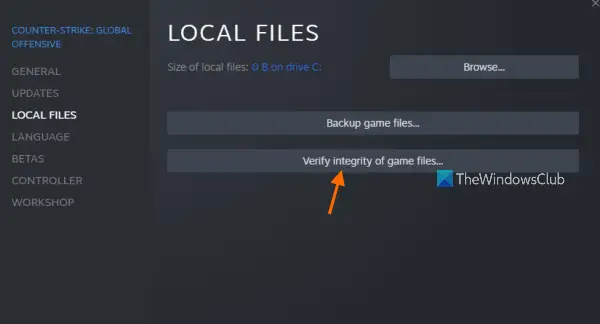
Dacă încă primiți același cod de eroare și mesaj, este posibil să aveți de-a face cu fișiere de joc defecte. Foarte des, fișierele de joc sunt adesea infectate sau dispar pe un computer Windows din diverse motive. Cu toate acestea, puteți repara cu ușurință fișierele de joc corupte pe Steam. Această metodă este raportată a fi eficientă pentru o varietate de utilizatori. Prin urmare, puteți încerca să faceți același lucru și să vedeți dacă eroarea a dispărut.
Notă: Dacă ați șters anterior modificări, asigurați-vă că nu au mai rămas. Și apoi verificați integritatea fișierelor de joc.
Iată cum:
- Mai întâi, accesați fila BIBLIOTECĂ din aplicația Steam; va afișa toate jocurile dvs. instalate și achiziționate.
- Acum faceți clic dreapta pe jocul pe care îl întâmpinați codul de eroare 41 și selectați Caracteristici opțiunea din meniul contextual.
- Pe pagina Proprietăți, faceți clic pe fila Fișiere locale.
- După aceea faceți clic pe Verificarea integrității fișierelor de joc butonul și Steam va începe să scaneze fișierele de joc și să le repare pe cele corupte. Acest proces poate dura 10-15 minute sau mai mult, în funcție de dimensiunea fișierelor de joc.
- După aceea, puteți încerca să vă jucați jocul și să verificați dacă eroarea 41 este remediată.
Dacă această metodă nu funcționează, aplicați următoarea remediere.
Citit: Remediați codurile de eroare Steam 53 și 101 pe PC Windows.
4] Goliți folderul Cache al jocului.
Steam păstrează un cache pentru fiecare joc instalat pe computer. Acest lucru ajută la încărcarea rapidă a jocului. Cu toate acestea, dacă memoria cache a jocului este coruptă, atunci veți întâmpina erori și probleme în joc. Prin urmare, ștergeți folderul cache pentru jocul problematic și apoi verificați dacă eroarea este remediată sau nu. Iată pașii pentru a o face:
dispozitivul compozit USB este un dispozitiv USB mai vechi și este posibil să nu funcționeze cu USB 3.0
- Mai întâi, deschideți dialogul Run cu Win + R și tastați %datele aplicatiei% în câmpul Open și apăsați Enter.
- Acum, în locația care se deschide, selectați folderul cu numele jocului pe care l-ați întâlnit cu codul de eroare 41.
- Apoi apăsați tasta Ștergere de pe tastatură pentru a șterge folderul cache al jocului problematic.
- După aceea, deschideți jocul din nou și vedeți dacă eroarea este remediată.
5] Ajustați opțiunile de lansare pentru jocul problematic.
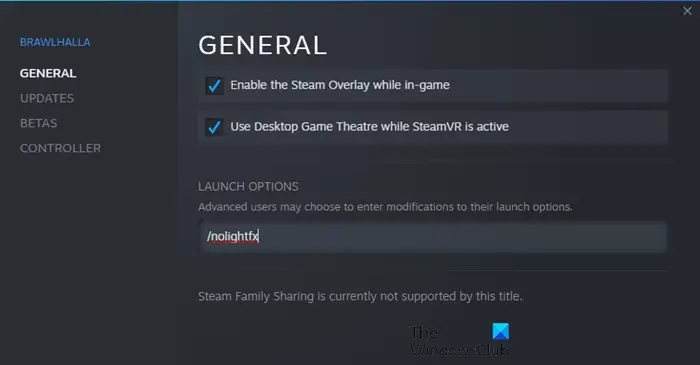
Dacă eroarea continuă să apară, încercați să modificați opțiunile de lansare pentru jocul problematic pe Steam. Unii utilizatori afectați au reușit să rezolve eroarea care a apărut utilizând opțiuni de pornire personalizate. Prin urmare, puteți încerca să faceți același lucru și să vedeți dacă vă ajută. Iată pașii pentru a o face:
- Mai întâi accesați Steam și accesați BIBLIOTECA sa.
- Acum faceți clic dreapta pe jocul problematic și selectați opțiunea Proprietăți.
- Apoi, în fila General, găsiți câmpul Opțiuni de lansare și introduceți următoarea comandă în câmp: modul sigur, ecran complet = 0
- După aceea, salvați modificările și deschideți din nou jocul pentru a verifica dacă codul de eroare 41 este remediat.
Te confrunți în continuare cu aceeași eroare? Nu vă faceți griji, mai avem câteva soluții care vă vor remedia cu siguranță eroarea.
Citit: Fix Steam trebuie să fie online pentru a actualiza eroarea pe PC Windows.
6] Renunțați la testarea Steam Beta (dacă este cazul)
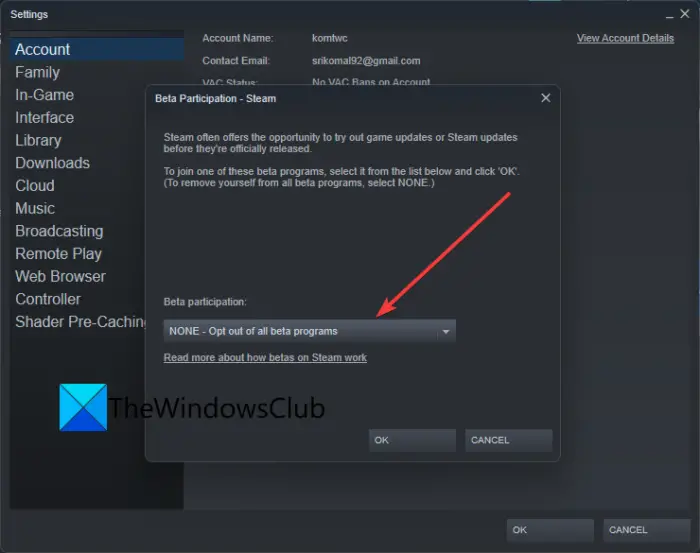
Dacă ați optat pentru versiunea beta Steam, renunțați la modul beta și apoi verificați dacă problema a dispărut. Modul beta vă permite să testați noi funcții viitoare ale aplicației. Cu toate acestea, este instabil în comparație cu versiunea obișnuită Steam și este posibil să întâmpinați și câteva erori. Prin urmare, renunțați la modul de testare beta Steam și apoi vedeți dacă nu mai primiți codul de eroare 41.
Iată cum să o faci:
- Mai întâi, deschideți aplicația Steam și faceți clic pe elementul de meniu Steam.
- După aceea selectează Setări din opțiunile de meniu care apar.
- Acum in Verifica filă, faceți clic pe Schimbare butonul este mai jos Participarea la testarea beta opțiune.
- Apoi selectați NIMIC - Renunțați la toate programele beta. opțiune.
- După ce ați terminat, deschideți din nou aplicația Steam și vedeți dacă vă puteți juca jocul fără eroarea 41.
Conectat: Remedierea erorii 503 Serviciul indisponibil - Steam.
7] Asigurați-vă că Windows și driverele grafice sunt actualizate.
Potrivit unor utilizatori afectați, actualizarea Windows-ului și a driverelor de grafică a remediat eroarea pentru aceștia. Așadar, asigurați-vă că computerul dvs. are cea mai recentă versiune a sistemului de operare Windows și drivere grafice. Pentru a actualiza Windows, deschideți aplicația Setări cu Win+I, navigați la fila Windows Update și faceți clic pe butonul Verificați actualizări pentru a descărca și instala actualizările Windows în așteptare.
Pentru a vă actualiza driverele grafice, accesați Windows Update > Advanced Options și selectați opțiunea Advanced Updates. Apoi descărcați și instalați actualizările disponibile pentru drivere. Alternativ, puteți utiliza și AMD Driver Auto-Detection, Intel Driver Update Utility sau Dell Update Utility pentru același lucru.
De asemenea, vă recomandăm să vă dezinstalați driverul grafic și apoi să le reinstalați pentru a remedia eroarea. Este posibil ca driverul dvs. grafic actual să fie corupt, motiv pentru care vă confruntați cu eroarea. Astfel, reinstalarea unei noi copii a driverului va rezolva problema.
Dacă codul de eroare persistă cu cele mai recente versiuni de Windows și drivere de afișare, treceți la următoarea soluție potențială.
Citit: Cum se remediază eroarea Steam E502 L3 pe un computer Windows.
8] Dezactivează modul joc
Unii utilizatori afectați au raportat că dezactivarea funcției Game Mode de pe computerul lor i-a ajutat să remedieze eroarea. Deci, dacă utilizați Modul Joc pe computerul cu Windows 11/10, dezactivați-l și vedeți dacă eroarea este remediată. Pentru a face acest lucru, deschideți aplicația Setări și accesați fila Jocuri. Acum faceți clic pe opțiunea Mod joc și dezactivați comutatorul asociat cu opțiunea Mod joc.
blocați opțiunile publicitare
9] Reinstalați jocul problematic.
Dacă ați încercat toate soluțiile de mai sus și eroarea continuă să apară, ultima soluție este să reinstalați jocul problematic. Prin urmare, mai întâi dezinstalați jocul problematic și apoi instalați-l din nou. Puteți dezinstala jocul prin Steam. Iată cum:
- Mai întâi, deschideți aplicația Steam și accesați BIBLIOTECĂ.
- Acum, faceți clic dreapta pe jocul cu care vă confruntați cu eroarea și selectați Dezinstalare din meniul contextual.
- După dezinstalarea jocului, reporniți computerul și apoi deschideți Steam pentru a reinstala jocul.
După ce ați terminat de reinstalat jocul, lansați-l și încercați să jucați jocul. Sper să nu mai întâlniți codul de eroare 41.
Cum repar Steam? Ne pare rău, dar momentan nu aveți permisiunea de a vizualiza acest conținut?
Dacă primiți o eroare „Ne pare rău, dar nu aveți permisiunea de a vedea acest conținut” pe Steam, asigurați-vă că introduceți data corectă a nașterii pentru a accesa paginile lor. Steam are anumite restricții de vârstă și este posibil să întâmpinați această eroare dacă nu îndepliniți criteriile de vârstă. Alternativ, puteți încerca și să reîmprospătați pagina de câteva ori și să ștergeți memoria cache HTML Steam pentru a remedia eroarea.
Cum remediați eroarea de pornire a Steam?
Pentru a remedia eroarea „Steam trebuie să ruleze pentru a juca acest joc”, asigurați-vă că clientul Steam este instalat pe sistemul dvs. și, de asemenea, asigurați-vă că clientul este actualizat. Alternativ, puteți verifica și integritatea fișierelor de joc și să vedeți dacă eroarea este rezolvată. Alternativ, vă puteți deconecta din aplicația Steam și apoi vă puteți conecta din nou pentru a verifica dacă eroarea este remediată. Dacă toate celelalte nu reușesc, reinstalați clientul Steam și cu siguranță va remedia eroarea pentru dvs.
Acum citește: Jocurile Steam nu se vor lansa sau nu se vor deschide pe Windows .


![Outlook 365 pâlpâie și clipește [Remediat]](https://prankmike.com/img/outlook/9E/outlook-365-flickering-and-flashing-fixed-1.jpg)












